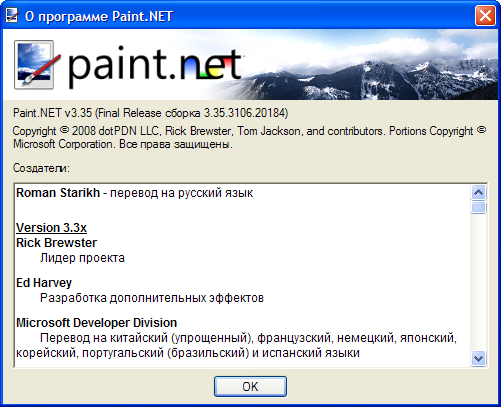Меню [Справка]
Команды этого "Меню" предоставляют быстрый доступ к этой справочной документации (точнее, к текущей онлайн версии документации, на английском языке, на сайте разработчика), дает возможность послать сообщение об ошибке или рекомендации (обратная связь) авторам программы Paint.NET, получить доступ к различным сетевым ресурсам, выбрать язык интерфейса, и показать окно информации "О программе".
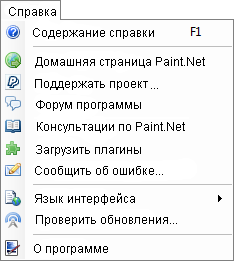
- [Содержание справки]
- Эта команда открывает сетевой файл справки (который вы сейчас читаете).
- [Домашняя страница Paint.Net]
- Эта команда открывает домашнюю страницу проекта Paint.Net http://www.getpaint.net.
- [Поддержать проект]
- Эта команда открывает в браузере страницу, которая позволит вам оказать материальную поддержку проекту Paint.Net, http://www.getpaint.net/donate.html.
- [Форум программы]
- Эта команда открывает в браузере сайт форума Paint.Net, где вы найдете активное сообщество пользователей.
- [Консультации по Paint.Net]
- Эта команда открывает в браузере тот раздел форума Paint.Net, который предназначен для публикации учебных материалов. Этот учебник имеет целую гамму статей, от простых до продвинутых, которые включают описание таких эффектов, как "горящий текст", взрыв планеты, и как нарисовать мультик. Содержимое учебника постоянно добавляется или обновляется, поэтому заглядывайте в него почаще!
- [Загрузить плагины]
- Эта команда открывает в браузере тот раздел форума Paint.Net, который предназначен для публикации плагинов. Некоторые из плагинов осуществляют поддержку форматов файлов DDS и PCX, другие, различные эффекты типа "красного дерева", падающей тени, и есть очень полезный и уникальный плагин "Условное Оттенок/Насыщенность". Обратите внимание, что эти плагины предоставлены членами форума и команда проекта Paint.Net может не осуществлять их поддержку во времени.
- [Сообщить об ошибке]
-
Эта команда запускает ваш почтовый клиент по умолчанию с готовым бланком-формой, которая позволит вам либо послать сообщение об ошибке, либо общие соображения по поводу Paint.NET.
Если вы послали сообщение об ошибке, убедитесь что включили следующую информацию:
Пошаговое описание, как вызвать проблему, ошибку или крах программы;
Если вы сообщаете о крахе программы, пожалуйста, включите содержимое файла pdncrash.log вашего компьютера (если вы не смогли найти этот файл, то не беспокойтесь об этом).
Коротко опишите ваш компьютер. Оно должно включать тип ЦПУ и его тактовую частоту, размер оперативной памяти (не жесткого диска), и версию операционной системы Windows.
- [Язык интерфейса]
- Эта команда откроет субменю, которое позволит вам выбрать язык интерфейса Paint.NET.
- [Проверить обновления]
-
По умолчанию, Paint.NET автоматически проверяет наличие обновлений каждые пять (5) дней.
Проверка происходит только при активной программе (программа, запущенная в фоновом режиме (background), не делает этого), и никаких персональных данных, в этом процессе, с вашего компьютера не передается (проверка производится путем загрузки текстового файла с сайта Paint.NET и анализа его содержимого).

Щелчок по кнопке "Опции" покажет этот диалог:

В Windows XP и Windows Server 2003, программа Paint.NET будет делать проверку наличия обновлений только для тех пользователей, кто входит в группу Администратора, и только таким пользователям она будет позволять использовать команду [Проверить обновления].
В Windows Vista, программа Paint.NET будет позволять использовать команду [Проверить обновления] любому пользователю. Однако, для инсталляции обновления или чтобы изменить опции команды обновления, вы должны подтвердить свои полномочия (через UAC), или ввести login и пароль для пользователя с администраторскими правами.
- [О программе]
-
Эта команда выведет некоторую информацию о программе Paint.NET, включая права копирования (copyright) и список "Создатели:" (Авторы и спонсоры).